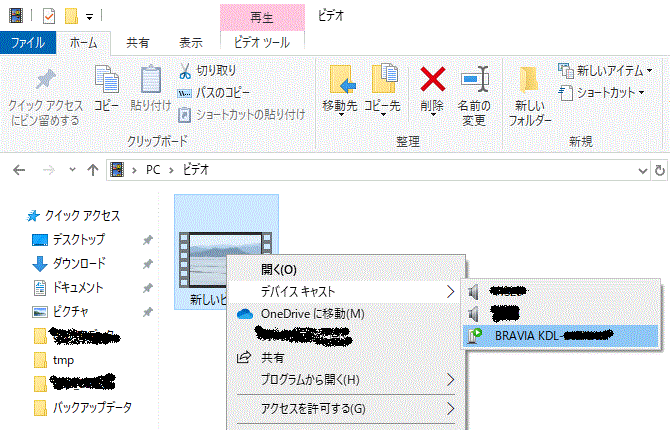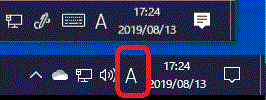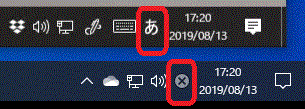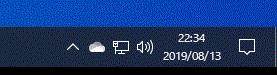概略
ここでは、解決のポイントを紹介します。要約すると、問題の原因を特定して、問題のメカニズムを理解したうえで対処をすることがいかに大切かということです。本件の事象についてまだ読んでいない方は「問題の事象」のほうを先に読んでください。答えだけ読んでも同じ問題が起こることはほとんどないでしょう。ここの記述からは調査の進め方や考え方を学んでいただくことが一番役に立つと思います。
問題事象の仮説
さて、あなたは、問題個所が何にあり、どのような仕組みで発生していると推測したでしょうか?
それでは仮説を立ててみましょう。まず考えられるすべての原因となりうるものを上げます。サイエンティストやエンジニアなら先入観は置いておいて可能性がある原因をすべてあげます。コストをかけてでも緊急に対応しなければならない場合はすべてを同時に、もしくは可能性が高そうなものを同時並行で対処することもあります。この方法では早く解決できる可能性が高いものの対処が的を射て物でないと混沌とした状況に陥ってしまします。今回のトラブルはこれに近い状況でした。
話を戻して想定される原因はつぎのとおり。
・a)止水カートリッジの不良(メインの止水栓)
・b)切替カートリッジの不良(浄水用のレバー部分の止水栓)
・c)蛇口とは別のどこか遠くの配管でのウオーターハンマー現象などの振動
・d)それ以外の接合部が劣化している。
問題事象の切り分け調査方法
・c)については、異音発生時に配管の振動を2フロア階下の配管でも観測したため、当初は疑っていました。 しかし、かなり早い段階で、「問題の混合栓直前(混合栓の下)のカランを閉じた場合、洗面台などほかの場所で水を使っても異音等の問題は起こらない。」ということから、問題は、「浄水器内蔵シングルレバー式混合栓」の内部で発生していると判断しました。 ”結果としてこの判断は正しいものでした。”
・b)は、「浄水栓を開けて水を出した場合は異音が発生しない。」という状況から問題ないと判断しました。というか、これ以上の調査をせずに想定原因から外していました。
・ということで、a)が原因と推測して”止水カートリッジ”を交換しました。しかし、異音は解消されませんでした。メーカからこれ原因といわれたことも理由ですが、他に原因が思い当たらなかったのでそれ以上の原因確認をしていませんでした。 反省点は、問題の根本原因、異音の発生源を特定しないまま対処を行ったことです。
・d)それ以外の接合部から水が漏れた場合は蛇口からではなく接合部から外部に漏れるので発生事象とは符号しません。
今回の問題の切り分け方
それでは仮説に戻ります。”異音発生時に漏水する”ことから、異音は狭い隙間を水が僅かに流れたり流れなかったり繰り返すことにより異音が発生していると推測します。仮に止水カートリッジ付近に起因して発生しているとすれば、異音発生時にシングルレバーを押さえるなどすれば隙間の幅が変わり異音の発生状況が変わると推測される。浄水側で異音が発生しているなら、切り替えレバー部分を押さえることで音の発生状況が変わると推測されます。
また、仮説から関連事象について検討してみます。「別の場所で水を流した時に異音が発生し、混合栓からの漏水する」は、水を流すと「貯水槽から揚水」のためポンプが起動し、水圧が少し高くなる。そして、圧力に耐えきれなくなった水密部の隙間から漏水が発生し、その微小な振動が共振して異音として聞こえる。そうであれば”別の場所で水を流した”パターンと「問題の混合栓直前(混合栓の下)のカランを閉じた場合、洗面台などほかの場所で水を使っても異音等の問題は起こらない。」については、a)、b)どちらであっても説明が付きます。
そして、あまり気にしていなかった「浄水栓を開けて水を出した場合は異音が発生しない。」がa)では説明がつかないことに気が付きます。浄水を流してもポンプが稼働するので止水カートリッジ部の水圧が高くなるので異音が発生するはずです。b)の場合も説明がつかないように思われます。しかし、水が流れているので圧力が解放され、異なる状態になっていると推測されます。また、切替レバーを開放すると狭い隙間を通らなくても抵抗が少ない開放されたルートで流れるので隙間には水が流れず異音が発生しなくなっていると推測されます。さらに浄水の場合、途中に濾過フィルタがあるため水が流れることでフィルタの前後での圧力差が発生し、さらに切替カートリッジ部分での水圧が下がっていると推測されます。つまり、推測での結論はb)が原因です。すべての発生事象とも符号します。
実物での検証で答え合わせ
それでは、上に書いた「切り分け方法」を試します。結果は動画参照。
https://mic.or.jp/info/wp-content/uploads/2019/11/check_a.mp4
”シングルレバー部 を押さえても音の出方に変わりはありません”つまり、a)ではないと判断できます。 つぎに、”切替レバー部を押さえると、音が消えました。離すと再発”とうことで、ほぼ間違いなくb)が原因と判断できます。
さらに追加でのチェックです、「 切替レバーを開放すると狭い隙間を通らなくても抵抗が少ない開放されたルートで流れる 」のであれば、シングルレバーで水を流して異音が発生している状態で切替レバーを開放すると異音が消えると推測できます。
https://mic.or.jp/info/wp-content/uploads/2019/11/check2.mp4
これも推測通りで、” 切替レバーを開放すると異音が消えました ”。以上からb)切替カートリッジ部の劣化が異音の原因であったと判断できました。
対処とその結果
切替カートリッジ(浄水部) を交換してもらいすっかり異音はなくなりました。問題解決です。
謎な事象ほど、しっかり現状の状況を調査・分析しないと問題解決に時間を要します。仮説・検証の際は、先入観を排して想定される原因を漏れなく洗い出しましょう。